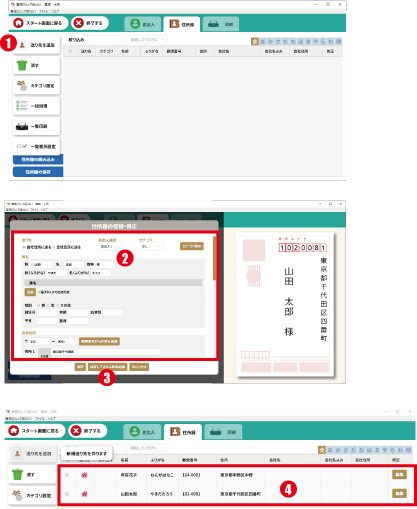宛名面を作成する
『筆結び』を使って宛名面の作成、印刷を行います。
筆結びには、住所録を作成するための便利な機能が用意されていますので、画面の指示に従って入力していくだけで住所録が作成でき、郵便番号、住所、宛名などの情報が、はがき宛名面の所定の位置に印刷されます。
住所録を作成する
筆結びを起動して住所録を作成する
筆結び2021のアイコンをクリックして起動します。
「住所録新規作成をクリックします。
住所録名を入力します。
決定をクリックします。
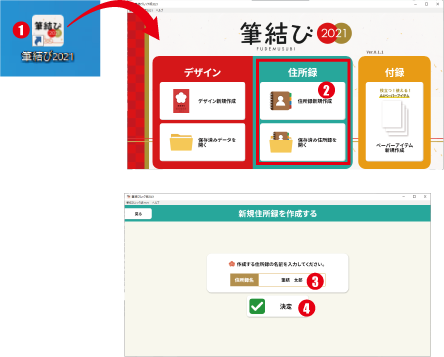
差出人情報を入力する
「差出人」タブをクリックします。
※初めて住所録を作成時には自働的に選択されています。
「差出人の追加」をクリックします。
入力画面が表示されるので、それぞれ情報を入力します。
入力が完了したら「保存」ボタンをクリックします。
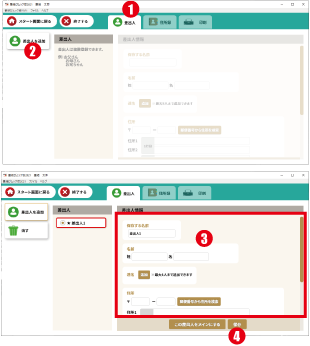
送り先を入力する
「住所録」タブをクリックします。
「送り先を追加」をクリックします。
住所録の登録・修正画面が表示されるので各項目を
入力します。
「保存」をクリックします。

宛名入力を繰り返す
「送り先を追加」をクリックします。
入力を行い「保存してさらに新規追加」ボタンを
クリックします。
新しい住所録登録・編集画面が表示されますので、宛名の入力を繰り返します。入力が完了したら、「保存」ボタンをクリックします。
宛先が追加されていることを確認します。